10 magische Tools zum Passwortschutz von PDFs online
Veröffentlicht: 2022-04-20Heutzutage hat sich PDF nach Angaben der PDF Association nach HTML und XHTML zum dritthäufigsten Dateiformat im Web entwickelt. Tatsächlich werden heute Billionen von PDF-Dateien auf der Welt verwendet. Und diese Zahl steigt jedes Jahr weiter dramatisch an.
Eine größere Anzahl von PDF-Benutzern führt jedoch zu einem höheren Sicherheitsrisiko. Aus diesem Grund sollten Sie lernen, wie Sie Ihre PDF-Datei online mit einem Passwort schützen, um deren maximale Sicherheit zu gewährleisten.
Die Sache ist, wie können Sie das tun, wenn Sie keine technisch versierte Person sind? Glücklicherweise benötigen Sie dazu keine Programmierkenntnisse. Alles, was Sie brauchen, ist das richtige Tool zu finden, mit dem Sie PDFs online mit Passwörtern schützen können.
Finden wir es gemeinsam heraus!
- Was sind Online-PDF-Passwortschutz-Tools?
- Warum sollten Sie PDF online mit einem Passwort schützen?
- Nr. 1 PPWP-Profi
- #2 Adobe Acrobat
- #3 Kleinpdf
- #4 PDF2GO
- #5 Soda-PDF
- #6 iLovePDF
- #7 Sejda
- #8 CleverPDF
- #9 Kleine SEOTools
- #10 PDFCandy
- Bonus: Tipps zur Auswahl eines starken Passworts
Was sind Online-PDF-Passwortschutz-Tools?
Dabei handelt es sich normalerweise um Online-Software oder -Anwendungen, die darauf ausgelegt sind, den Zugriff auf Ihre PDF-Dateien mit Passwörtern einzuschränken.
Mit diesen Tools können Sie, vereinfacht gesagt, Passwörter für Ihre PDFs eingeben. Nur wer über den richtigen Schlüssel verfügt, kann Ihre Dateien anzeigen, kopieren, drucken oder bearbeiten. Auf diese Weise können Sie unbefugten Zugriff auf Ihre wertvollen Inhalte verhindern.
Das Tolle ist, dass Sie sie ohne technische Kenntnisse verwenden können. Der Besitz grundlegender Computerkenntnisse ist mehr als genug. Mit ein paar einfachen Klicks können Sie Ihr PDF online mit einem Passwort schützen oder verschlüsseln.
Warum sollten Sie PDF online mit einem Passwort schützen?
Zweifellos ist die Datensicherheit das Hauptanliegen der meisten PDF-Benutzer. Und eine der wirksamsten Möglichkeiten, Cyberkriminalität loszuwerden, besteht darin, PDFs online mit einem Passwort zu schützen. Kennwörter bieten die erste Verteidigungslinie gegen unerwartete Einträge in Ihre PDFs. So helfen sie Ihnen , Ihren Datenschutz zu gewährleisten .
Es wäre wahrscheinlich ein Albtraum, wenn Sie eines Tages herausfinden würden, dass jemand Zugriff auf Ihre persönlichen oder sensiblen Daten hat. Daher sollten Sie sichere Passwörter für alle wichtigen PDFs auf Ihrem Computer verwenden. Je stärker Ihr Passwort ist, desto besser ist Ihre PDF-Datei vor Hackern und bösartiger Software geschützt.
Bedenkt, dass es Unmengen dieser Tools auf dem Markt gibt. Es könnte Ihnen schwer fallen, sich zu entscheiden. Um Ihnen zu helfen, eine fundierte Entscheidung zu treffen, zeigen wir Ihnen hier 2 Möglichkeiten, PDF online mit einem Passwort zu schützen. Zusammen mit den 10 besten handverlesenen Tools, um dies zu erreichen.
Schauen wir sie uns also an!
2 Methoden zum Passwortschutz von PDF Online
Es gibt 2 Möglichkeiten, wie Sie PDF online mit einem Passwort schützen können.
- Wenn Sie PDFs auf Ihrer WordPress-Seite mit einem Passwort schützen möchten, müssen Sie ein Plugin installieren, das diese Funktion bietet.
- Wenn Sie Passwörter zum Verschlüsseln von PDFs auf Ihrem Computer verwenden möchten, gibt es andere kostenlose Online-Tools, mit denen Sie dies tun können.
Nr. 1 PPWP-Profi
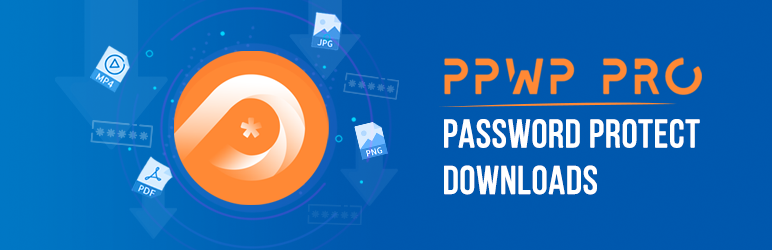
Password Protect WordPress (PPWP) Pro ist eines der vertrauenswürdigsten Tools zum Passwortschutz von PDFs in WordPress. Es erhält über 20.000 aktive Installationen und diese Zahl steigt aufgrund seiner wunderbaren Funktionen weiter an. Mit der Unterstützung dieses Plugins können Sie:
Das PPWP Pro-Plugin ist mit seiner Erweiterung PPWP Smart Restriction zum Schutz Ihrer Dateien ausgestattet. Sie müssen nur die Datei-URL hinzufügen, die Sie schützen möchten. Dieses Plugin erledigt alles für Sie, von der Generierung bis zur Verwaltung von Passwörtern.
Nachdem die Datei geschützt ist und jemand versucht, auf seine URL zuzugreifen, wird ihm ein Passwortformular wie im folgenden Bild angezeigt:
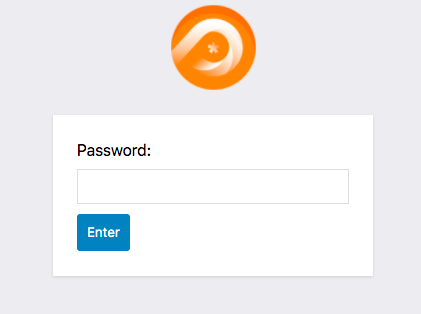
Noch besser ist, dass Sie den Zugriff auf Ihre Dateien durch Benutzerrollen, Nutzungsbeschränkungen oder Kennwortablauf einschränken können.
- Benutzerrollen : Standardmäßig kann jeder mit dem Passwort die geschützten Dateien entsperren. Sie können die Einstellungen ändern, um sicherzustellen, dass nur Benutzer mit einer bestimmten Rolle darauf zugreifen können.
- Nutzungsbeschränkungen : Sie können die maximale Anzahl der Verwendungen eines Passworts festlegen.
- Ablaufzeit : Sie können die Nutzungsdauer des Passworts begrenzen. Einfach ausgedrückt, Leser können damit nach einer bestimmten Zeit nicht mehr auf Ihre geschützte Datei zugreifen.
Sehen Sie sich unsere ausführliche Anleitung zum Passwortschutz von WordPress-Dateien mit der Smart Restriction-Erweiterung an.
Passwortschutz von PDFs, die in Inhaltsabschnitte eingebettet sind
Das PPWP Pro-Plugin lässt sich nahtlos in PDA (Prevent Direct Access) Gold integrieren, um in Ihre Inhalte eingebettete Dateien mit einem Shortcode zu schützen. Zur Veranschaulichung sieht Ihr Inhalt nach der Veröffentlichung folgendermaßen aus:
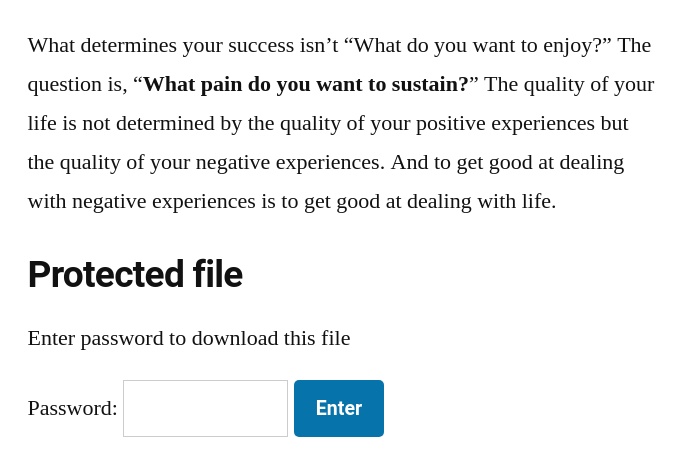
Ähnlich wie bei der obigen Funktion können Sie die Ablaufzeit des Passworts und Download-Limits für Ihre Dateien festlegen.
Sehen Sie sich unsere vollständigen Anweisungen zum Passwortschutz von Dateien an, die in Inhaltsabschnitte eingebettet sind.
Der Passwortschutz in einem PDF ist von entscheidender Bedeutung. Wenn Sie sich Sorgen über das Festlegen eines Kennworts für eine PDF-Datei in Adobe Reader machen, brauchen Sie sich keine Sorgen mehr zu machen.
#2 Adobe Acrobat
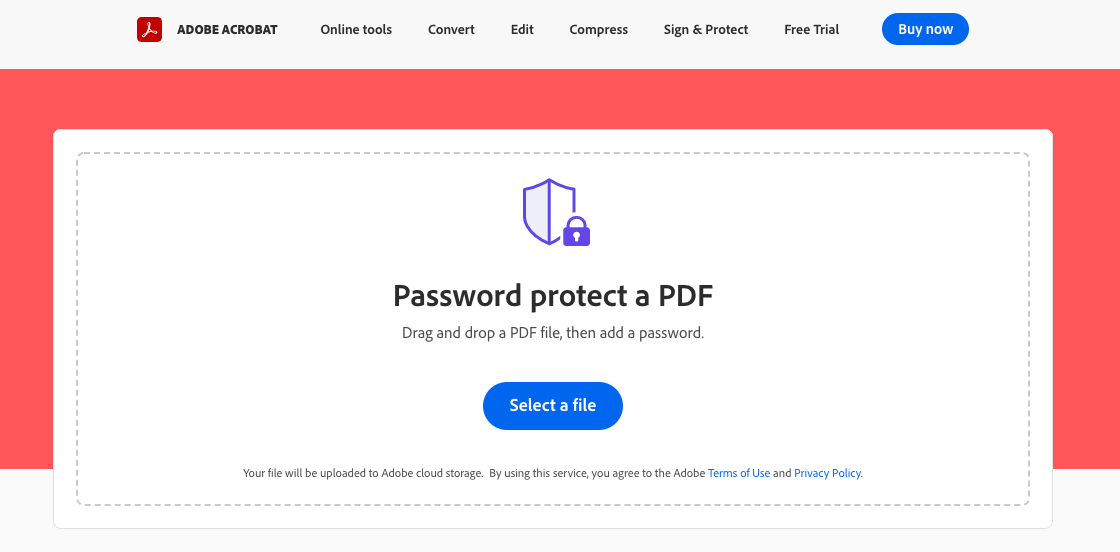
Dies ist das Tool Nr. 1, um PDF online mit einem Passwort zu schützen. Als Erfinder des PDF-Dateiformats garantiert Adobe vertrauenswürdige Dokumentensicherheit. Es hilft, Ihre PDF-Datei mit einem Passwort von jedem Browser auf Mac oder Windows aus zu schützen.
Hauptmerkmale :
- Verwenden Sie ein Passwort, um PDF-Dateien zu schützen
- Halten Sie Sie auf dem Laufenden, ob Ihr Passwort schwach, mittel oder stark ist.
Preis : Kostenlos. Wenn Sie erweiterte PDF-Sicherheit benötigen, können Sie Adobe Acrobat Pro DC für 14,99 $/Monat verwenden. Es ermöglicht Ihnen:
- Fügen Sie Verschlüsselungsoptionen hinzu
- Mit Zertifikaten verschlüsseln
- Ändern Sie Sicherheitseinstellungen und Berechtigungen, um das Bearbeiten, Drucken oder Kopieren einzuschränken
- PDFs bearbeiten
- PDF-Seiten organisieren
- Konvertieren Sie PDFs in beliebige Microsoft-Dateitypen
#3 Kleinpdf
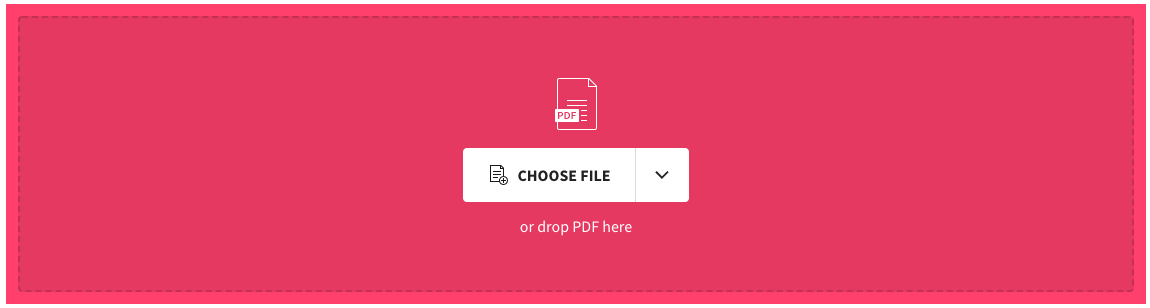
Wenn Sie herausfinden möchten, wie Sie eine PDF-Datei ohne Acrobat mit einem Kennwort schützen können, suchen Sie nicht weiter. Mit Smallpdf war es noch nie so einfach, PDFs mit Passwortschutz zu schützen. Sie können ein Passwort für jede PDF-Datei Ihrer Wahl eingeben und sicher sein, dass niemand es in die Hände bekommen kann.
Hauptmerkmale :
- Verschlüsseln Sie PDFs mit einem Passwort, um unerwünschten Zugriff zu verhindern
- Verwenden Sie sichere SSL-Verbindungen, um alle Dateien und Passwörter zu übertragen
- Löschen Sie Dateien nach einer Stunde dauerhaft
- Löschen Sie Passwörter sofort nach der Verarbeitung
- Unterstützt alle Plattformen wie Mac, Windows und Linux
- Schützen Sie PDF-Dateien in der Cloud mit einem Kennwort
Preis : Kostenlos.

#4 PDF2GO
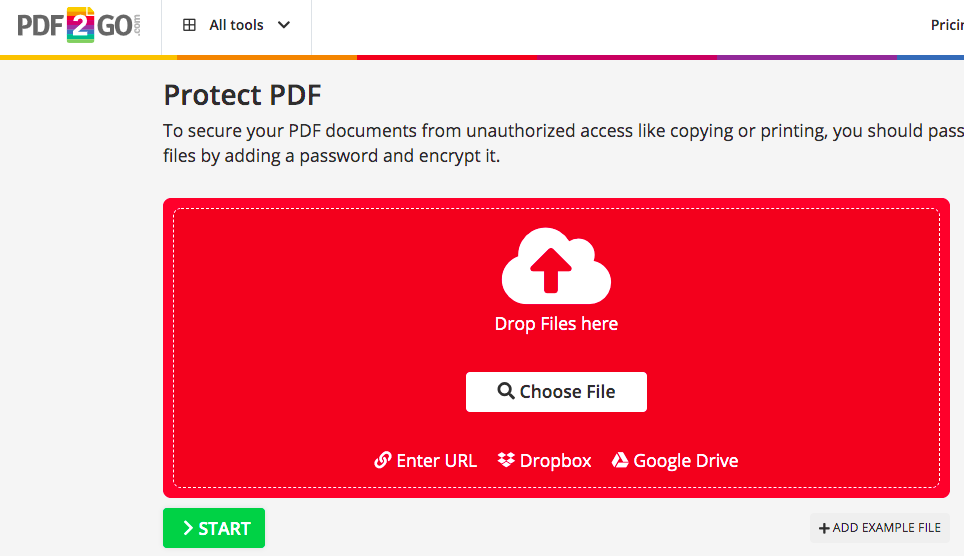
SSL-Verschlüsselung, regelmäßige Serverbereinigungen und sichere Uploads und Downloads sind der Schlüssel bei der Verwendung dieses Tools. Außerdem können Sie Ihre PDFs überall schützen, egal ob Desktop, Handy oder Tablet, solange Sie mit dem Internet verbunden sind.
Hauptmerkmale :
- Verschlüsseln Sie Ihre PDF-Dateien mit einem Passwort
- Schützen Sie PDF-Dateien mit einem Passwort mit URL, in Dropbox oder in Google Drive
- Legen Sie ein Kennwort fest, um Berechtigungen einzuschränken, z. B. das Drucken, Kopieren oder Bearbeiten zu verhindern
Preis : Kostenlos. Es bietet auch eine Premium-Version mit erweiterten Funktionen und unbegrenzter Dateigröße für 6,50 $/Monat.
#5 Soda-PDF
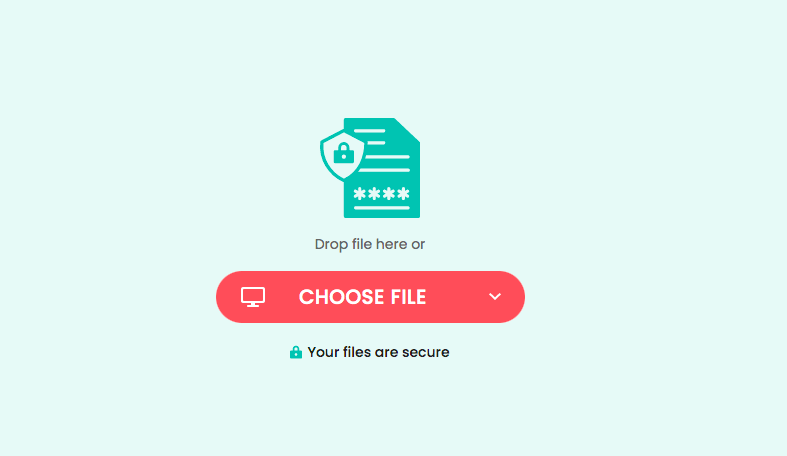
Dies ist ein weiteres wunderbares Tool zum Passwortschutz von PDFs, um die Bearbeitung einzuschränken. Wenn unerwünschte Leser versuchen, auf Ihre Dateien zuzugreifen, müssen sie das richtige Kennwort eingeben, um die Dokumente zu öffnen und zu bearbeiten. Darüber hinaus können Sie die Desktop-Version herunterladen, um dies offline zu tun.
Hauptmerkmale :
- Verschlüsseln und schützen Sie PDFs mit Passwörtern
- Senden Sie einen Link zu Ihrer Datei per E-Mail, der nur 24 Stunden gültig ist
- Schränken Sie die Berechtigungen zum Bearbeiten, Kopieren und Drucken der Dateien ein
- Fügen Sie digitale Signaturen hinzu
Preis : Kostenlos. Oder Sie können die Version mit unbegrenztem Zugriff für 13,06 $/Monat installieren.
#6 iLovePDF
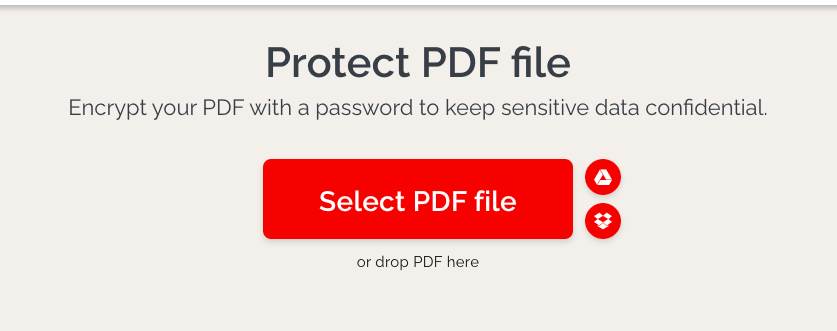
Nicht so Computer-versiert? Kein Problem. iLovePDF kann als das einfachste Tool zum Online-Passwortschutz von PDF angesehen werden. Benutzer lieben es, da es online verfügbar ist, sodass Sie es nicht herunterladen und auf Ihrem Computer oder Mobilgerät installieren müssen. Am wichtigsten ist, dass es mit allen Plattformen kompatibel ist und eine benutzerfreundliche Oberfläche hat. So werden Sie keine Rückschläge erleben.
Hauptmerkmale:
- Schützen Sie PDF-Dateien und PDF-Dateien in Dropbox oder in Google Drive mit einem Kennwort
- Unterstützt 25 Sprachen
- Löschen Sie automatisch alle Archive innerhalb von 2 Stunden
- Stellen Sie eine schnelle Dateiverarbeitung sicher
Preis : Kostenlos.
#7 Sejda

Sejda ist ein weiteres beliebtes Online-Passwortschutz-PDF-Tool, mit dem Benutzer PDF-Dateien problemlos anzeigen und verwalten können. Sie können jederzeit von jeder Plattform aus darauf zugreifen, solange Sie über eine Internetverbindung verfügen.
Was dieses Tool zu einer ausgezeichneten Wahl für alle macht, ist, dass es unglaubliche Sicherheitsfunktionen bietet. Abgesehen davon, dass Sie Ihre Dateien einfach verschlüsseln, geht Sejda groß raus, indem es die vollständige Kontrolle über sie auf verschiedene Weise sicherstellt.
Hauptmerkmale :
- Schützen Sie PDF-Dateien, Dropbox-Dateien und Google Drive-Dateien mit einem Kennwort
- Dateien nach 2 Stunden automatisch löschen
- Laden Sie Dateien sicher über eine verschlüsselte Verbindung hoch
- Verwenden Sie das Besitzerpasswort zum Bearbeiten des Dokuments (optional)
- Wählen Sie aus, welche PDF-Funktionen zugelassen werden sollen. Beispielsweise kann das Drucken eingeschränkt oder das Ausfüllen von Formularen und das Kommentieren deaktiviert werden.
Preis : Kostenlos. Erweiterte Funktionen werden für 7,50 $/Monat angeboten.
#8 CleverPDF
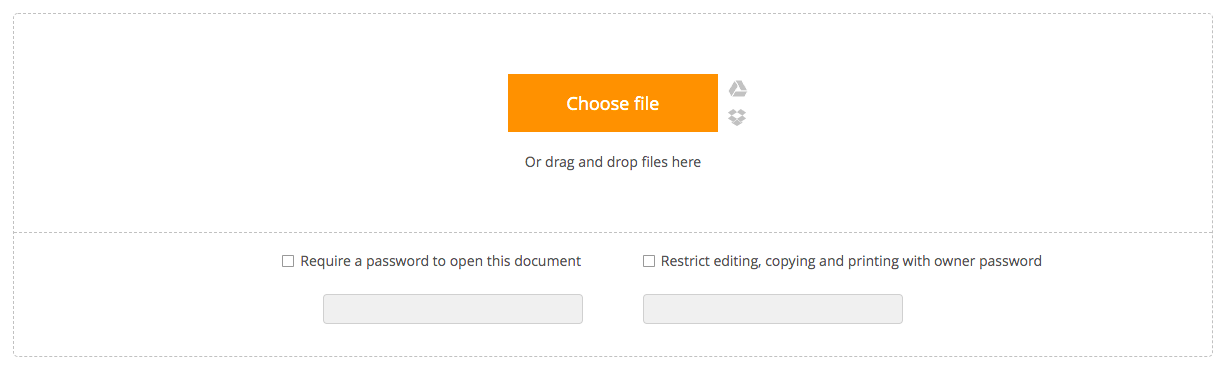
Bei der Verwendung dieses Tools gibt es hauptsächlich zwei Arten von PDF-Passwörtern: Öffnen-Passwörter und Besitzer-Passwörter.
Offene Passwörter sind der stärkste Schutz, sie werden wahrscheinlich nicht geknackt. Wenn Benutzer die Datei lesen möchten, müssen sie das korrekte Kennwort zum Öffnen eingeben.
Besitzerpasswörter sind ein schwacher Schutz, der Leser daran hindert, Ihre Dateien zu kopieren, zu bearbeiten oder zu drucken. Es kann jedoch von einigen PDF-Programmen umgangen werden.
Hauptmerkmale :
- PDF mit offenem Passwort und Besitzerpasswort schützen
- Stellen Sie eine 128-Bit-Verschlüsselung sicher
- Grauen Sie den Kopieren- und Drucken-Button im Adobe Reader aus
- Hochgeladene Dateien nach 30 Minuten vom Server löschen
- Übertragen Sie Dateien mit SSL-Verbindungen
Preis : Kostenlos.
#9 Kleine SEOTools
Sie können ein weiteres Online-Tool zum Schutz von PDF-Passwörtern finden, das von SmallSeoTools angeboten wird. Wenn es darum geht, PDF Mac oder Windows mit einem Passwort vor der Bearbeitung zu schützen, gibt es keinen besseren Ansatz als dieses Tool.
Bei diesem Tool scheint das Passwort der Kern zu sein. Was jedoch wirklich sichere PDF-Dokumente sind, ist die Verschlüsselung.
Hauptmerkmale :
- Verwenden Sie Passwörter, um PDF-Dateien zu verschlüsseln
- Sichern Sie mehrere PDFs, indem Sie sie zusammenführen
- Laden Sie die PDF-Dateien direkt von Google Drive und Dropbox hoch
- Blockieren Sie Spam durch reCaptcha
Preis : Kostenlos.
#10 PDFCandy
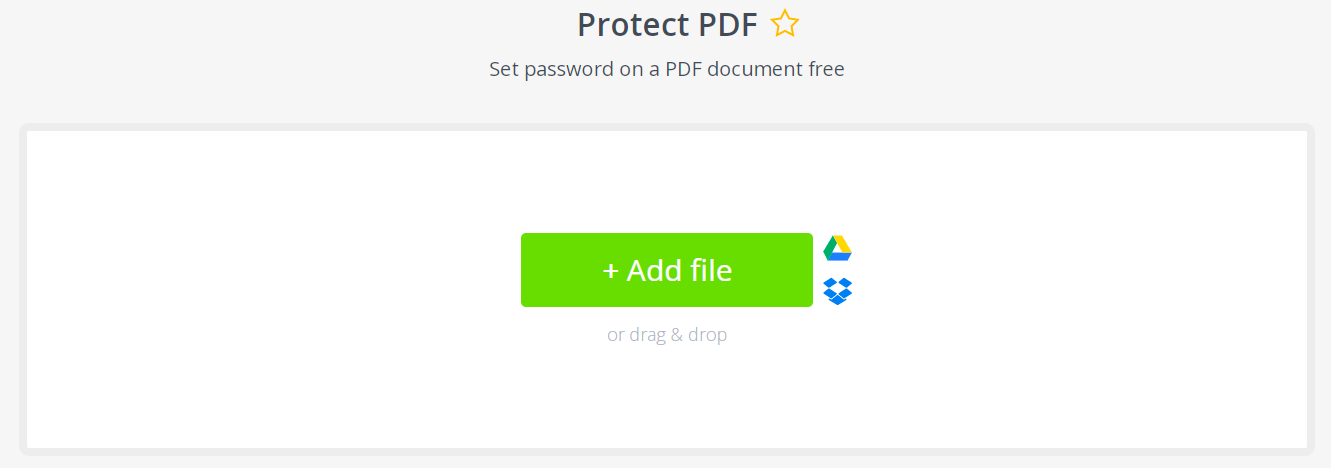
Es ist nicht erforderlich, eine Drittanbieter-App zu installieren, um PDF mit PDFCandy mit einem Passwort zu schützen. Sie können dies in jedem Winkel der Welt mit einer Internetverbindung tun.
Dies ist eines der zuverlässigsten Online-Tools zum Schutz von PDF-Passwörtern. Bei der Verwendung wird die Privatsphäre der hochgeladenen Dateien auf höchstem Niveau gewahrt. Außerdem werden ihre Inhalte nicht für andere als die Schutzzwecke verwendet.
Hauptmerkmale :
- Legen Sie ein Passwort für ein PDF-Dokument fest
- Integration mit Dropbox und Google Drive
- Drag & Drop zum Hochladen von Dateien
Preis : Kostenlos.
Bonus: Tipps zur Auswahl eines starken Passworts
Do's: Um ein starkes Passwort zu etablieren, sollten Sie die Länge des Passworts auf mindestens 10 Zeichen erhöhen. Versuchen Sie auch, eine Mischung aus Buchstaben (sowohl Groß- als auch Kleinbuchstaben) und Zahlen hinzuzufügen. Das Hinzufügen von Symbolen kann auch die Passwortstärke erhöhen.
Don'ts: Vermeiden Sie bei der Auswahl von Passwörtern die Verwendung persönlicher Informationen oder gebräuchlicher Wörter aus einem Wörterbuch, die leicht zu erraten sind.
Beginnen Sie jetzt mit dem Kennwortschutz Ihrer PDF-Datei online!
Dieser Artikel hat 10 hervorragende Tools zum Online-Passwortschutz von PDF empfohlen. Die meisten Tools sind kostenlos und einfach zu bedienen. Obwohl es nicht viel Aufwand und Ressourcen erfordert, können Sie die höchste Sicherheit für Ihre PDF-Dateien gewährleisten.
Jedes Werkzeug hat seinen eigenen einzigartigen Punkt. Ihre Aufgabe besteht lediglich darin, dasjenige auszuwählen, das Ihren Bedürfnissen und Anforderungen entspricht. Es wird Ihnen helfen, den Kampf gegen unbefugten Zugriff zu gewinnen.
Also, warte nicht länger, lass uns jetzt loslegen!
